Olet ehkä kuullut, että M4A-tiedostot tarjoavat erinomaisen äänenlaadun, mutta mikä se tarkalleen on? Se on Applen luoma tiedostomuoto äänisisällön tallentamiseen. Käytetystä tekniikasta johtuen se on pienempi ja laadukkaampi kuin tavallinen MP3-tiedosto.
Sinun ei tarvitse olla ammattilainen muokataksesi äänitiedostoasi. Se on yksinkertaista muokata M4A-tiedostoja käyttämällä ilmaisia äänieditoreja, jotka ovat käytettävissä millä tahansa laitteella. Mennään asiaan ja katsotaan, sopiiko jokin näistä editoreista laitteellesi.
Osa 1. Muokkaa M4A-tiedostoja käyttämällä parasta M4A-editoria
Sinun tulisi yrittää muokata tallenteitasi ja muokata rakastamaasi musiikkia. Jos käytät M4A-muotoa, paras M4A-editori on seuraava asia, joka sinun on tehtävä. Minä sain sinut! Seuraavaa sovellusta suositellaan M4A-tiedoston muokkaamiseen.
Miksi videoeditori äänieditorin sijaan? Selventää, AVAide Video Converter on saatavilla sekä video- että äänitiedostoille. Se on tehokkain työkalu äänenlaadun muokkaamiseen ja parantamiseen. Sen avulla käyttäjät voivat nopeasti miksata ja pakata äänitiedostoja sekä muuttaa manuaalisesti M4A-tiedoston kanavaa rikkaampien, houkuttelevien äänien saamiseksi. Lisäksi se tukee yli 300 tiedostomuotoa, joten voit valita tarpeisiisi parhaiten sopivan.
- Tarjoa nopeita ja laadukkaita tulosteita.
- Se tukee erilaisia muotoja, ja aiemmat käyttäjät ovat arvioineet sen myönteisesti.
- Rajoittamaton käyttö ilman vesileimaa.
- Käyttäjäystävällinen käyttöliittymä.
Vaihe 1Napsauta latauspainiketta saadaksesi ohjelman. Jatka sovelluksen käyttöä käynnistämällä ladattu tiedosto.
Vaihe 2Sinun pitäisi pystyä näkemään sovelluksen käyttöliittymä. Lataa M4A-tiedosto napsauttamalla Lisää tiedostoja valikossa tai plusmerkki keskellä. Tiedoston haun pitäisi avautua, jotta voit valita tiedoston. Jos et löydä tiedostoa, vedä se sovellukseen.
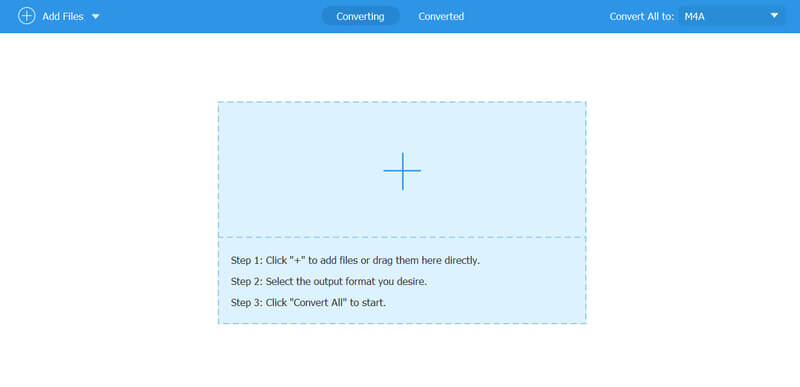
Vaihe 3Kun olet tuonut tiedoston, napsauta Muoto avattavasta valikosta tiedoston oikeassa kulmassa. Klikkaa Audio navigointipalkista ja napauta sitten asetukset kuvake. Metatietojen muokkausohjelman pitäisi näyttää sinulle äänen muokkausasetukset. Kun olet valmis muokkaamaan, napsauta Muunna kaikki -painiketta.
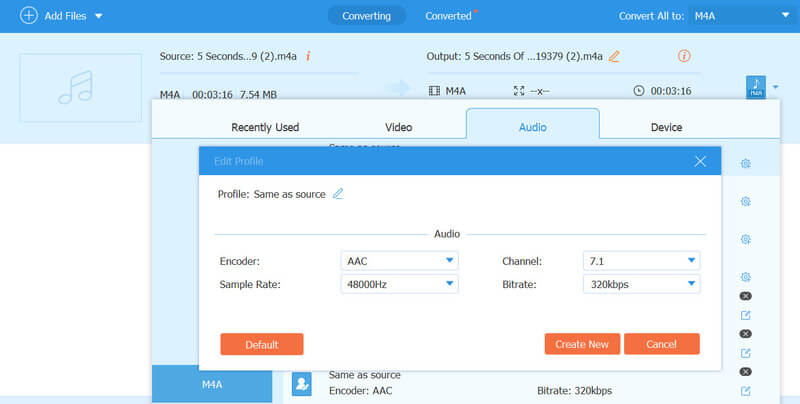
Osa 2. Muokkaa M4A-tiedostoja Audacityllä
Audacity on ilmainen, avoimen lähdekoodin ohjelmisto. Sitä käyttävät laajasti äänen editointiin aloittelijat ja ammattilaiset. Tämän ohjelman avulla M4A-tiedostojen leikkaaminen, pakkaaminen ja yhdistäminen on helppoa. Lisäksi sillä on erottuva ominaisuus, jonka avulla voit muuntaa korkealaatuisia tiedostoja. Sinun on kuitenkin hankittava laajennuksia tiettyjä äänitehosteita ja lisämuotoja varten tiedostollesi, jota ei tueta. Tämä ohjelma on tehtävänsä mukainen ja on yleinen äänieditori.
Vaihe 1Ensimmäinen vaihe on ladata sovellus. Käy osoitteessa Audacityteam.org – napsauta Lataa Audacity -painiketta. Käynnistä sovellus aloittaaksesi M4A-tiedoston muokkaamisen.
Vaihe 2Klikkaus Muokata navigointipalkissa ja napauta etusija vaihtoehto. Mene kirjastoihin. Klikkaa ladata -painiketta ladataksesi FFmpeg M4A-muotoon. Sinut pitäisi ohjata verkkosivustolle.
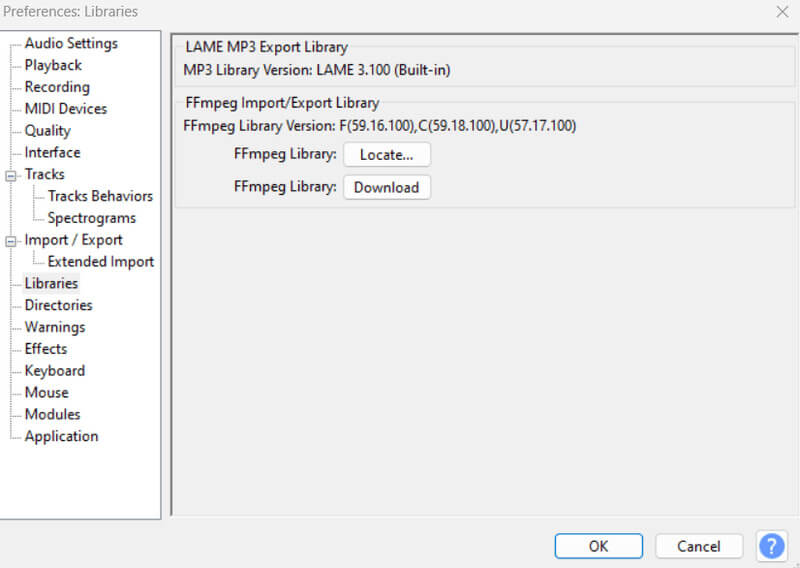
Vaihe 3Napsauta linkkiä Asenna FFmpeg. Sinut ohjataan uudelleen ja napsauta ilmoitettua käyttöjärjestelmäsi asennusohjelmaa. Sinut ohjataan jälleen asennusohjelmaan. Napauta 64-bitin asennusohjelmaa.
Vaihe 4Kun olet ladannut asennusohjelman, suorita se. Sovellus voi nyt lukea M4A-tiedostosi. Voit aloittaa Audacityn käytön aloittaaksesi M4A-tiedoston muokkaamisen haluamallasi tavalla, kuten leikkaamalla, yhdistämällä tai pakkaamalla sitä.
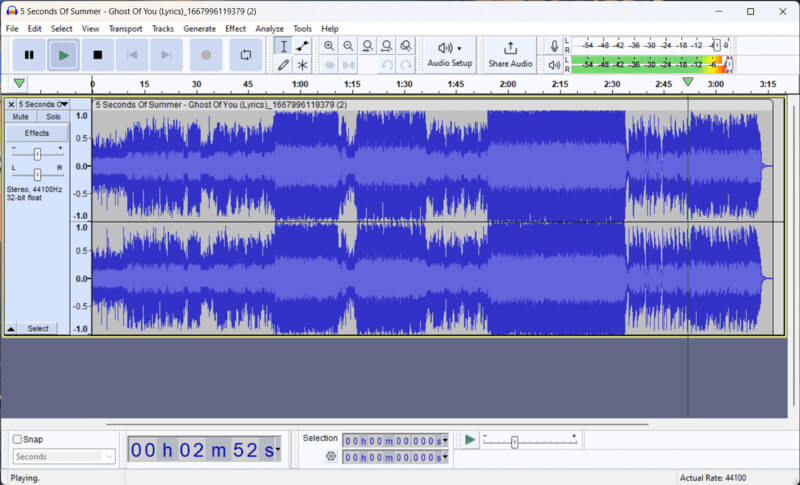
Osa 3. Muokkaa M4A-tiedostoja online-M4A-editorilla
AudioToolSet on ilmainen online-äänieditori, joka pystyy käsittelemään äänitiedostoja. Niitä käytettiin editointiin, pakkaamiseen, yhdistämiseen ja muihin äänisisältöön erikoistuneisiin toimintoihin. Siinä on varmasti tehokkaat ja kattavat muokkaustyökalut; se ei kuitenkaan ole ihanteellinen aloittelijoille. Lisäksi tätä joustavaa työkalua voidaan käyttää M4A-tiedostojen editorina verkossa.
Vaihe 1Voit käyttää työkalua osoitteessa audiotoolset.com. Valitse Äänieditori työkalu, ja sinut ohjataan editoriin.
Vaihe 2Sinun pitäisi nähdä editori sivun keskellä. Klikkaa Tiedosto vaihtoehdot editorista ja tuo M4A-tiedostosi.
Vaihe 3Kun olet valmis, valitse Tiedosto-vaihtoehto uudelleen viedäksesi muokatut M4A-tiedostosi.
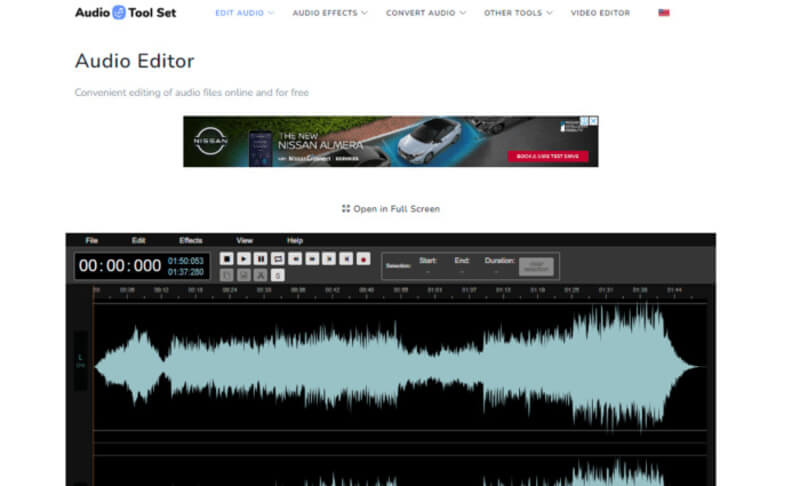
Osa 4. Muokkaa M4A Files -mobiililaitteita
Lexis Audio Editor voi auttaa sinua luomaan tai tallentamaan uusia äänitiedostoja ja tallentamaan tiedostot haluamassasi äänimuodossa. M4A-tiedostojen muokkaaminen täällä on kätevää, varsinkin kun tarvitset vain pieniä muokkauksia. Tiedostojen muuntaminen MP3-muotoon vaatii kuitenkin maksullisia versioita. Lopulta voit helposti muokata M4A-tiedostoasi Android- ja IOS-laitteilla.
Vaihe 1Avaa haluamasi sovelluskauppa. Etsiä Lexis äänieditori ja asenna se.
Vaihe 2Tuo tiedostosi napauttamalla Avata tiedostokuvake. Muokkaa M4A-tiedostoasi mukana tulevilla työkaluilla ja ominaisuuksilla.
Vaihe 3Vie tiedostosi napsauttamalla Tallentaa kuvake.
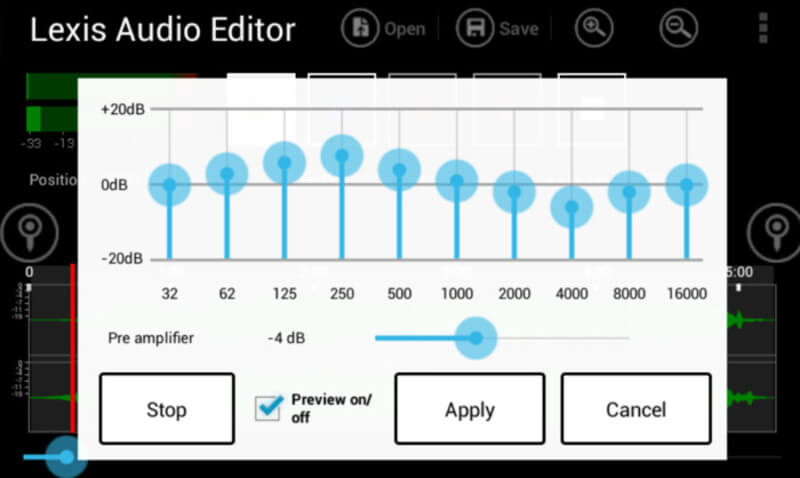
Listatut sovellukset ovat tämän vuoden parhaita. On tärkeää tehdä paras mahdollinen päätös tarpeisiisi. Ottaen huomioon, että olet täysin kokematon äänitiedostojen hallinnassa tai muokkaustyökaluissa. Onneksi jopa aloittelijoille nämä työkalut sopivat täydellisesti M4A-tiedostojen muokkaamiseen.
Osa 5. Usein kysyttyä M4A:n muokkaamisesta
Onko M4A parempi kuin MP3?
M4A-tiedostot ovat laadultaan korkeampia kuin MP3-tiedostot. Suuremman bittinopeuden ansiosta niillä on myös suurempi tiedostokoko. M4A-tiedosto on kuitenkin tehokkaampi tiedostokoon pakkaamisessa.
Mikä on M4A:n käytön tarkoitus?
Se tallentaa äänidatan MPEG-4-tiedostoon Apple Lossless Audio Codec (ALAC) tai Advanced Audio Coding (AAC) -koodekilla.
Mitä faktoja M4A:sta on?
Esimerkiksi M4A pystyy käsittelemään vain äänitiedostomuotoja. M4A-muoto on samanlainen kuin MP4, koska molemmat käyttävät MPEG-4-säiliömuotoa.
Käyttääkö YouTube M4A:ta?
Kyllä, YouTube tukee M4A-tiedostomuotoa.
Mikä on laadukkain äänimuoto?
Äänitekniikat ja muut suosivat WAV tiedostoja, koska ne voivat säilyttää taajuuden äänispektrissä. Ääni voidaan luoda uudelleen alkuperäisessä muodossaan parhaan laadun saavuttamiseksi.
Siinä se on! Näin käytät M4A toimittajat sekä tietokoneilla että mobiililaitteilla. Äänitiedostojesi mukauttaminen on käytettävissä millä tahansa alustalla. Sinun on kuitenkin pidettävä mielessä, että kaikilla ilmaisohjelmilla on rajoituksia. Vielä tärkeämpää on, että sinun on analysoitava ja punnittava edut ja haitat, jotta voit täysin ymmärtää äänenmuokkausohjelmien mahdollisuudet.
Täydellinen videotyökalupakkisi, joka tukee yli 350 formaattia muuntamiseen häviöttömään laatuun.



 Suojattu lataus
Suojattu lataus


